
Како да конфигуришете и користите додир ИД у Аппле паметним телефонима и таблетима?
Веома дуго на иПхоне-у појавило се функција додирних ИД-а. Хајде да разговарамо како да је користимо.
Навигација
Док иПхоне5-ови није ослобођен, многи корисници су тврдили да ова опција не носи ништа корисно по себи и чак прети безбедност података на уређају. Али врло брзо је пресудио неповерење у додир ИД. Данас они који користе ову функцију више не могу замислити како телефон може бити без скенера отиска прста и са улазном лозинком. Хајде да разговарамо о томе како да користимо додирну ИД.
Омогући и конфигурише
Да бисте активирали додирни ИД, пронађите одговарајућу партицију која је у подешавањима телефона. Унесите лозинку да бисте је приступили. То ће такође дуплирати опцију током откључавања. Ако се не испадате да откључате отисак прста, затим на дисплеју, препуну и напишите лозинку.
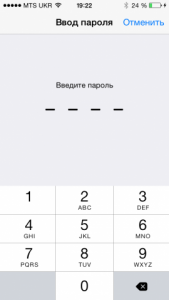
Како се користи додирни ИД?
Када улазите на додир ИД и лозинку, додаје се отисак прста. Само кликните на одговарајућу ставку. Затим додирните прст на скенер и извршите корак по корак све што је написано на екрану. Гадгет истовремено мора се чувати као и обично. Неколико пута ћете морати додирнути скенер, то је додирнути, а не притисните.
Када је скенирање завршено, осетићете вибрације. Прст се примењује на неколико позиција како би сензор лакши препознати узорак не само са јастука прста, већ и најближе површине коже. Ако се операција извршава правилно, биће приказана одговарајућа обавештења.

Да бисте избрисали утисак из базе података:
- Иди на поставку
- Изаберите додир ИД и лозинку
- Мач доле на штампани и одаберите да је избрише
Успут, дозвољено је да инсталира не више од пет отисака.
Коришћење додирне ИД-а приликом куповине у АппСторе или иТунесу
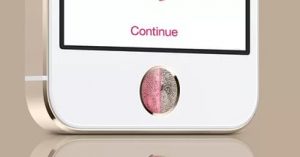
Конфигуришите додир ИД на иПхоне-у
Додирните додирните омогућава вам да потврдите уплате у АппСторе-у. Погодно је за оне који се користе за коришћење сложених лозинки. Уместо тога, користите скенер за штампање, отворите се у подешавањима - додирним ИД-ом и лозинком и укључите "иТунес Сторе, Апп Сторе".
Да бисте платили аквизиције кроз додир ИД:
- Унесите једну од Аппле продавница
- Изаберите шта желите да купите
- Затражите захтев за потврду биће истакнут
- Додирните кућни кључ
- Плаћање ће се потврдити и почети преузимање
Да ли је сигурно коришћење додирног ИД-а?
Не брините о сигурности ваших података. Сви скенирање добијене од јабуке кроз ову технологију сачувају се у облику бинарног кода, који их штити од проневере. Поред тога, не треба се бојати да нећете моћи да уклоните браву са уређаја током повреде прста, на пример, копајте и узмите малтер. Функција га не замењује, већ само дупликати, омогућавајући вам откључавање кода.
Неколико савета за употребу ИД-а додира

Додирните ИД за иПхоне - Како се користи?
- Ако се уређај не користи не само, додајте и њихови отисци прстију да их приступе телефону
- Да бисте побољшали квалитет препознавања, направите неколико скенирања прста. На пример, велика, јер се најчешће користи. Већина корисника тврди да су тако отисци бржи, а такође постаје мање грешака. Да бисте извршили више копија, након креирања једног штампања, кликните на додатак и извршите друго скенирање.
- За брзо и без погрешног уклањања блокирања са уређаја, можете да региструјете два прста на леву руку и три са десне стране да бисте уклонили блокирање могу бити обе руке
- Постоји још један користан савет који вам омогућава да користите технологију у мраку. Да бисте то учинили, скенирајте утисак када сте на лицу и руке које имате хладно. Тада ће проблем нестати
